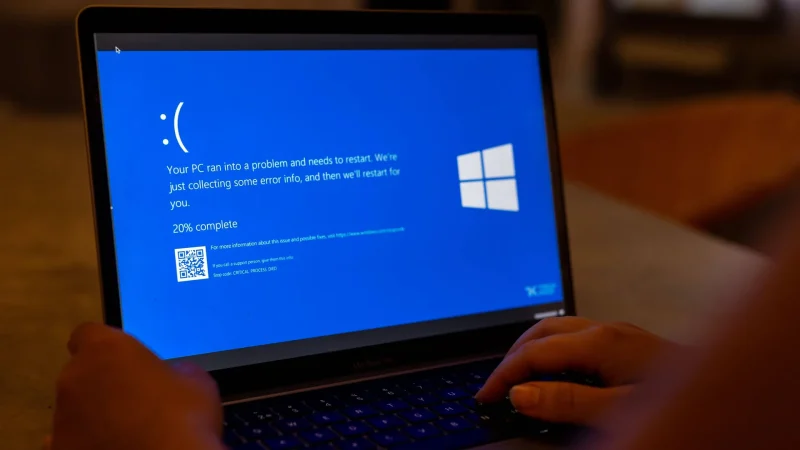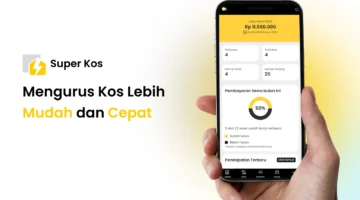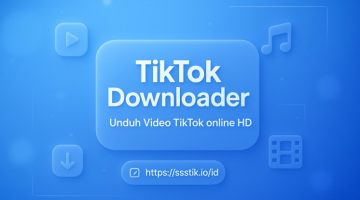SwaraWarta.co.id – Bagaimana cara mengatasi laptop blue screen? perbaikan, dan pencegahan agar BSOD tidak terulang di Windows.
Sedang mencari cara mengatasi laptop blue screen? BSOD (Blue Screen of Death) umumnya dipicu oleh driver bermasalah, file sistem korup, RAM error, atau disk yang rusak. Ikuti panduan berikut agar laptop kembali normal tanpa panik.
Penyebab Umum Blue Screen
- Driver perangkat tidak kompatibel atau usang.
- Update Windows gagal atau file sistem korup.
- Masalah hardware: RAM, SSD/HDD, overheating.
- Malware atau ruang penyimpanan hampir penuh.
Langkah Cara Mengatasi Laptop Blue Screen
- Catat kode error BSOD
Perhatikan pesan seperti MEMORY_MANAGEMENT, CRITICAL_PROCESS_DIED, atau IRQL_NOT_LESS_OR_EQUAL untuk mempermudah diagnosa. - Restart dan masuk Safe Mode
Tekan Shift + Restart > Troubleshoot > Advanced options > Startup Settings > F4. Safe Mode memuat driver minimum untuk memudahkan perbaikan. - Copot perangkat/driver terbaru
Hapus aplikasi atau driver yang baru dipasang. Di Device Manager, klik kanan perangkat > Uninstall/Update driver. - Update Windows dan driver
Jalankan Windows Update. Perbarui driver GPU, Wi‑Fi, chipset dari situs resmi pabrikan. - Perbaiki file sistem
Buka Command Prompt (Admin):ADVERTISEMENT
 .
.SCROLL TO RESUME CONTENT
- sfc /scannow
- DISM /Online /Cleanup-Image /RestoreHealth
- Cek disk dan memori
- chkdsk C: /f /r lalu restart
- Jalankan Windows Memory Diagnostic untuk memeriksa RAM.
- Atasi overheating dan ruang penyimpanan
Bersihkan ventilasi, gunakan cooling pad, dan sisakan minimal 15–20% ruang kosong di drive sistem. - Gunakan System Restore atau Rollback
Kembalikan ke titik pemulihan sebelum error muncul, atau Uninstall Quality/Feature Update terakhir. - Reset/Install ulang Windows (opsional)
Jika tetap bermasalah, gunakan Reset this PC (Keep my files) atau instal ulang bersih. Backup data terlebih dahulu.
Tips Pencegahan
- Rutin update driver dan Windows.
- Pasang antivirus tepercaya dan lakukan scan berkala.
- Hindari overclock dan pastikan listrik stabil (UPS).
- Gunakan SSD berkualitas dan RAM yang cocok dengan motherboard.
Jika langkah di atas belum berhasil, atau sering muncul kode error berulang, segera konsultasikan ke teknisi—kemungkinan ada kerusakan hardware. Dengan mengikuti cara mengatasi laptop blue screen ini, peluang sistem kembali stabil akan jauh lebih besar.